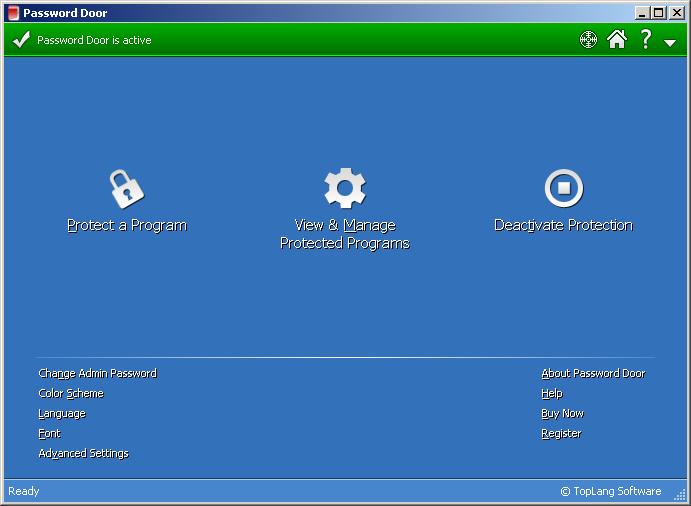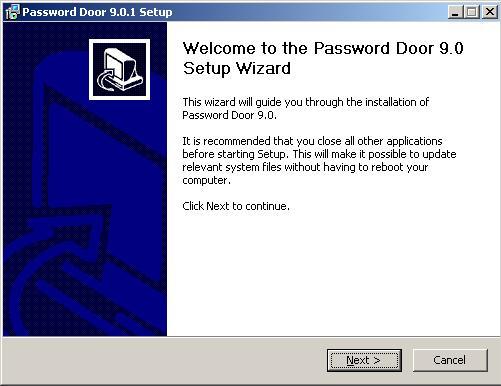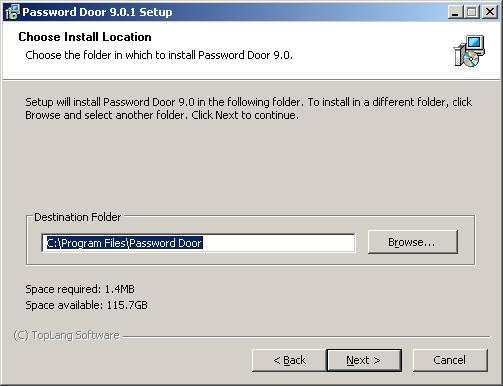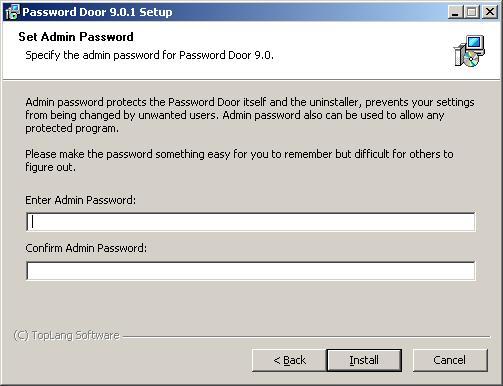Как поставить пароль на программу с помощью Password Door?
Всем привет. В одной из статей я рассказывал, как поставить пароль на папку или как вообще её скрыть от глаз пользователей, пользующихся нашей системой под другой или этой же учётной записью. В этой статье я покажу, как поставить пароль на программу. Это означает, что при попытке запустить программу, от пользователя потребуется знание пароля. Если вам интересно, читаем далее. На этот раз без специального программного обеспечения нам не обойтись и потому вам придётся скачать вот эту утилиту под названием Password Door. Весит она немного, меньше 1 Мб. Но. Программа имеет только английский интерфейс и, к сожалению, очень даже платная, так что у вас будет только три недели, чтобы оценить её преимущества. Установить и объяснить, как ей пользоваться, я помогу.
Скачиваем и устанавливаем вместе со мной. Нас встретит типичный менеджер установки программы.
Согласитесь с Лицензией (нажать I agree) и подтвердите правильность выбора пути установки этой программы:
Следующее окно для нас важное. Потребуется ввести тот самый пароль, который и будут у нас требовать. Введите и запомните:
Далее жмём Finish и начинаем пользоваться. Password Door сразу попросит подтвердить пароль. Введите его. Нас встретит основное окно программы.
В центральной области три кнопки: Защитить программу, Просмотр и управление защищёнными программами и Деактивировать защиту. Самая главная по функционалу – левая Protect a Program (Защитить программу). После щелчка по ней программа покажет список установленных программ. Выберите и нажмите OK. Пароль, который вы ввели при установке, защищает запуск программы. Теперь при попытке запустить программу вы увидите следующее окно:
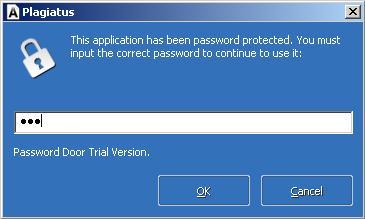 Вводите пароль и всё. А без пароля ничего не получится.
Вводите пароль и всё. А без пароля ничего не получится.
Успехов.